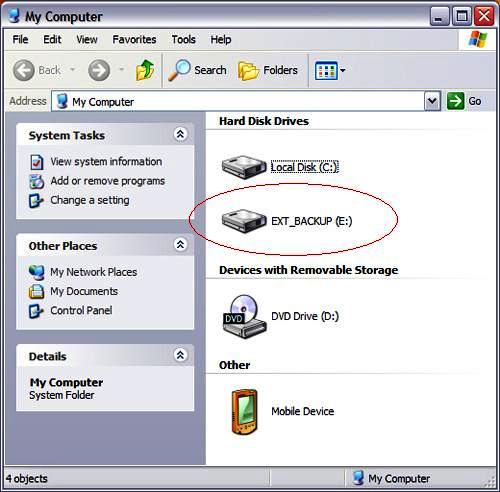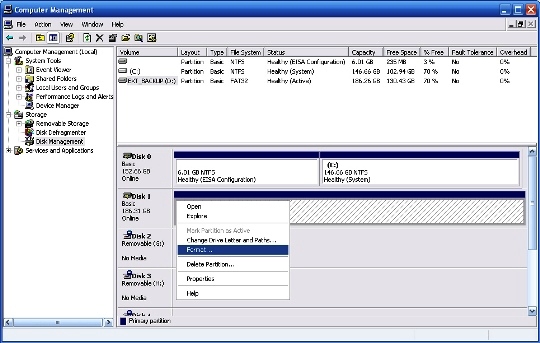为PC或对等网工作组系统增加存储能力是IT管理员最基本的工作之一。不过,完成这项工作依然有几个非常重要的步骤,如果工作过程中不够专心,您很容易遗忘某个步骤。
外接硬盘的安装Windows XP系统一贯可以自动识别和安装USB接入的硬盘。因此程序一般比较简单直接。
将外接硬盘电源插入工作正常的电源插座,并确认电源线与硬盘驱动器相连的一端已经插接牢固。使用USB线将PC与外部硬盘进行连接。
Windows XP几乎总能够自动检测到新硬盘并在系统盘上显示相关信息。完成以后,新硬盘就可以供本地PC使用。
如果系统未能自动检测到硬盘,断开USB线并重新进行连接。当检测到硬盘以后,会在我的电脑和Windows资源管理器中显示图标。
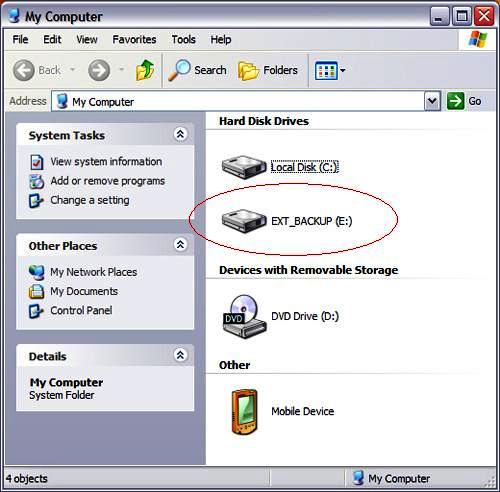
图B:Windows应该能够自动检测和安装大部分现在主要厂商生产的外接USB硬盘。
一旦Windows识别出硬盘,所有余下的工作就是共享硬盘然后开始使用。如果已在工作组系统中添加了外接硬盘,那么接下来就要进入网络使用配置阶段。
如果您所添加的是一块新的内置硬盘,还需要做其他一些工作。
内部硬盘驱动器的安装
内部硬盘的安装相对比较复杂:
首先需要打开机箱。(如果使用Compaq, HP以及多款Dell设备,一般需要用力按下快速拆解键;如果使用其他系统,则需要拆除设备后面的螺丝。)
请确认硬盘跳线是否正确(尽管一般硬盘标签上会印有跳线的设置方法,但有时您还是需要参看厂商网站上的相关文档)。将作为附加存储空间的硬盘设为从盘;安装PC默认操作系统的盘设为主盘。
找到可用的托架并安装硬盘(为安全起见,请在两侧至少各拧上一颗螺丝,最好是每侧各拧两颗螺丝)。
接上电源线。
接上数据线(SCSI硬盘所使用的连接线比IDE的带状电缆要宽,而SATA硬盘则使用较薄的扁平电缆)。
关好机箱并接上电源。
系统启动过程中按相应的键(一般是Delete , ESC或某个功能键)进入系统的BIOS进行设置,以自动检测驱动(并对BIOS进行设置以识别新硬盘),然后重新启动设备。
 图C:这块Maxtor硬盘的跳线设置显示在标签的右下方。
图C:这块Maxtor硬盘的跳线设置显示在标签的右下方。
 图D:如图中红圈所示,IDE硬盘的跳线已经在硬盘后面设置完毕。
图D:如图中红圈所示,IDE硬盘的跳线已经在硬盘后面设置完毕。
 图E:现在IDE的带形电缆在大部分Windows PC中占支配地位,但是他们很快会被SATA硬盘所使用的同样扁平但是更为宽大的电缆所取代。
图E:现在IDE的带形电缆在大部分Windows PC中占支配地位,但是他们很快会被SATA硬盘所使用的同样扁平但是更为宽大的电缆所取代。
在大部分情况下,Windows可以自动识别跳线正确的IDE硬盘。不过我发现,在使用SATA硬盘时,有时必须进入Windows的电脑管理控制面板才能完成工作。为了完成工作,请使用具有管理员权限的帐户登录,并按以下步骤操作:
点击开始。
选择所有程序。
点管理工具(如果没有管理工具选项目,在Windows任务条上点右键,选择属性,点开始菜单,然后在开始菜单窗口下选择系统管理工具下方的的在全部程序中显示的单选按钮)。
点计算机管理器。
在左侧窗格中突出显示选择硬盘管理器。
在右侧窗格中的新硬盘上点右键,然后选初始化硬盘。
下一步是硬盘的格式化。Windows经常会启动一个新的硬盘分区助手程序,辅导您完成安装步骤(甚至包括格式化)。如果安装助手被取消,或者您希望能对硬盘进行重新分区,可以按以下步骤进行:
打开电脑管理器(上面已经对此进行过介绍)。
在右侧窗格中,在需要进行配置的硬盘上点右键盘。
在弹出菜单上选择格式化。
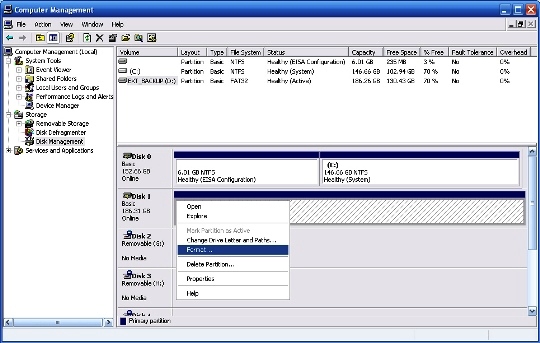 图F:Windows的新硬盘分区助手程序将能够辅导你完成新的第二硬盘的设置工作。如果助手程序未能完成,或者您希望改变对硬盘的格式化,可以使用计算机管理控制面板(如图所示)对新的硬盘进行配置。
图F:Windows的新硬盘分区助手程序将能够辅导你完成新的第二硬盘的设置工作。如果助手程序未能完成,或者您希望改变对硬盘的格式化,可以使用计算机管理控制面板(如图所示)对新的硬盘进行配置。
一旦新硬盘驱动器添加完毕,就可以在Windows系统下进行使用,马上就可以存放数据。